Jeder kann Dateien und Ordner im Windows-Betriebssystem öffnen. Sie müssen lediglich auf eine Datei oder einen Ordner doppelklicken, um sie zu öffnen. Ein Klick oder ein einzelner Klick wird verwendet, um standardmäßig eine Datei oder einen Ordner im Windows-Betriebssystem auszuwählen.
Die meisten von uns sind es gewohnt, Dateien und Ordner mit einem Doppelklick zu öffnen. Und viele von uns bevorzugen die Verwendung der Tastatur, um zu Dateien und Ordnern zu navigieren und sie zu öffnen.
Wenn Sie jedoch zum Öffnen von Dateien und Ordnern immer eine Maus verwenden, empfiehlt es sich, Windows 10 so zu konfigurieren, dass Dateien und Ordner mit einem einzigen Klick geöffnet werden, da dadurch die Fingerknicke beim Klicken mit der Maus verringert werden.
Es ist einfach, Windows 10 so zu konfigurieren, dass Dateien und Ordner immer mit einem Klick geöffnet werden. Sie können dies tun, ohne zusätzliche Software zu installieren.
Öffnen Sie Dateien und Ordner mit einem einzigen Klick in Windows 10
Folgen Sie den Anweisungen unten, um Dateien und Ordner mit einem einzigen Klick auf Windows 10 zu öffnen.
Schritt 1: Öffnen Sie den Datei-Explorer. Klicken Sie auf Datei und dann auf Optionen oder Ordner- und Suchoptionen ändern, um die Ordneroptionen zu öffnen.
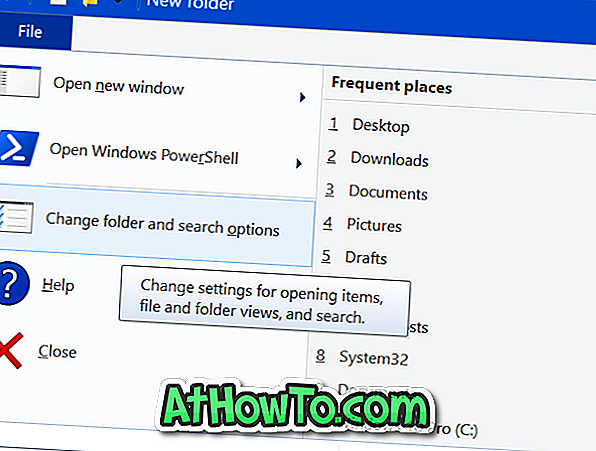
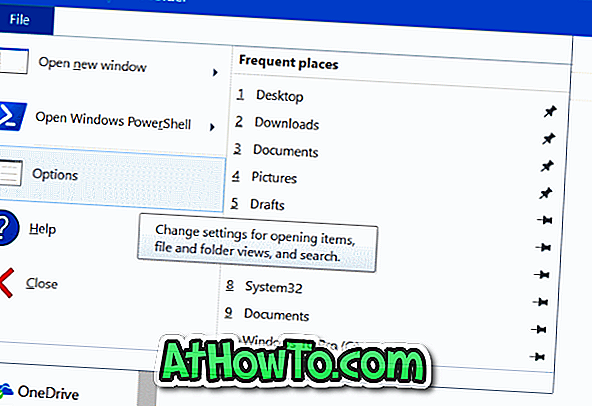
Schritt 2: Wählen Sie auf der Registerkarte Allgemein im Abschnitt Elemente wie folgt klicken die Option Einzelklick aus, um ein Optionsfeld zu öffnen . Als Nächstes werden unter "Einfacher Klick" zwei Optionen angezeigt, um eine Elementoption zu öffnen:
# Unterstrichene Symboltitel in meinem Browser
# Symboltitel nur unterstrichen, wenn ich auf sie zeige
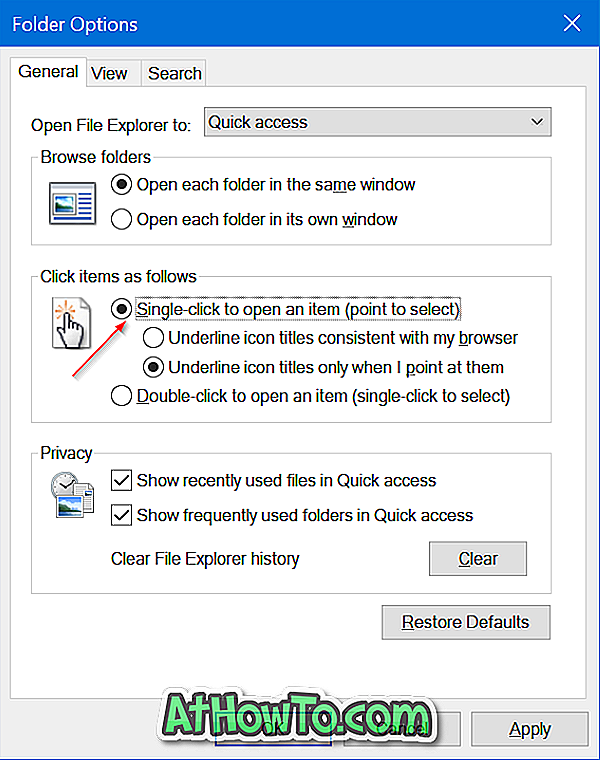
Wenn Sie die erste Option auswählen, fügt der Datei-Explorer unter jedem Dateinamen eine Unterstreichung hinzu. Die zweite Option (Titel des Symbols nur unterstrichen, wenn ich darauf zeige) unterstreicht den Dateinamen nur, wenn Sie mit dem Mauszeiger über die Datei zeigen. Diese Option ist für die meisten Benutzer die beste, da sie kein zusätzliches Durcheinander verursacht.
Wählen Sie eine dieser Optionen.
Klicken Sie anschließend auf die Schaltfläche Übernehmen . Das ist alles!
Von jetzt an müssen Sie nur noch einen einzigen Klick ausführen, um Dateien und Ordner mit einem einzigen Klick in Windows 10 zu öffnen.














